엑셀 그래프 만들기 기초
|
|
|
안녕하세요
엑셀은 데이터 분석과 많은 회사들에서 보고서 작성으로 널리 쓰고 있는 도구중에 하나입니다.
오늘은 표와 더불어 분석 할때 눈에 보이기 쉽게 설명할때 사용하는 엑셀 그래프 만들기 기초적인 내용에 대해서
설명드리도록 하겠습니다.
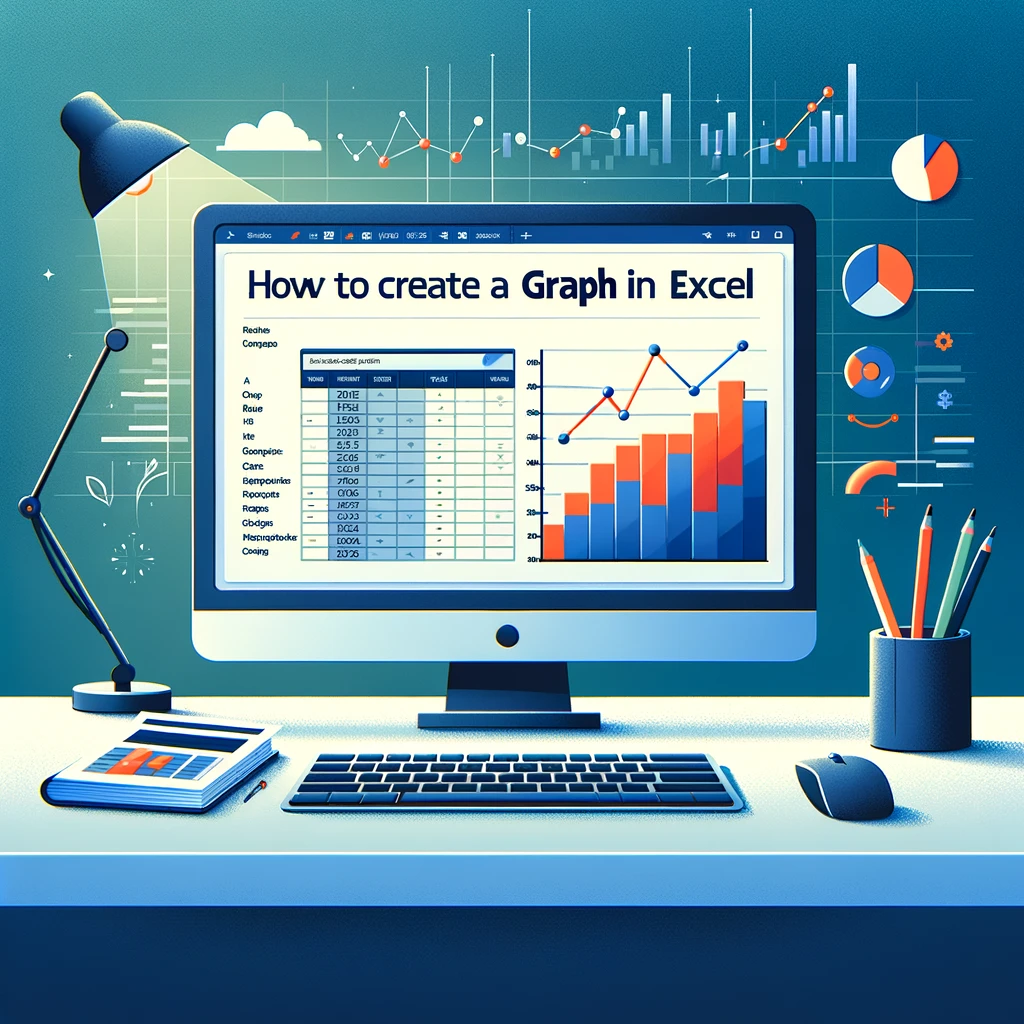

1) 막대 그래프 : 범주별 데이터 값을 비교할때 유용합니다.
예시) 학생들의 점수, 지점들의 매출지표, 부서별 실적 지표 등을 비교할때 사용합니다.
2) 선 그래프 : 시간에 따른 추세를 보여줄수 있습니다
예시) 1월~12월 월별로 실적을 보여줄수 있습니다.
3) 원형 그래프 : 전체에서 각 부분이 차지하는 비율을 보여줄수 있습니다
예시) 과일중 매출 비중을 표시 전체 매출중 사과 30%, 배 20%, 귤 10%, 기타 40% 등

1) 막대 그래프 사용 방법
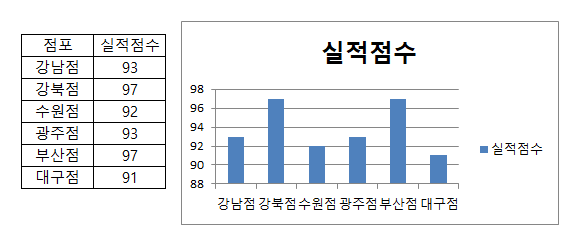
다음과 같은 부서별 실적 지표등을 한눈에 볼수 있도록 할때 막대 그래프를 사용하게 됩니다.
엑셀을 사용하신다면 왼쪽과 같은 표는 자주 보시게 됩니다.
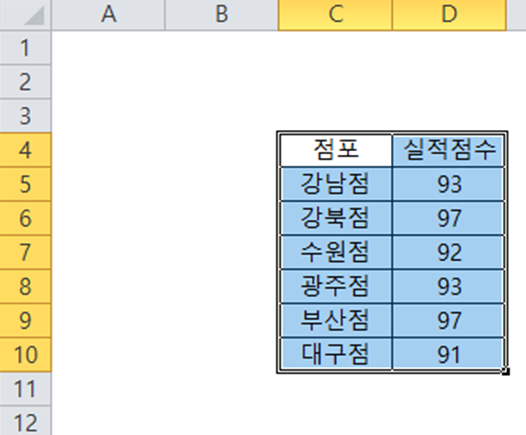
그래프를 만드는 방법은 그래프 만들고자 하는 표 부분을 지정해줍니다. C4열부터 D10열까지 드래그 해줍니다.
그리고 상단 메뉴중 삽입 → 그래프 모양에 이미지를 클릭해주고 간단한 2차원 세로막대 첫번째것을 클릭해 줍니다.
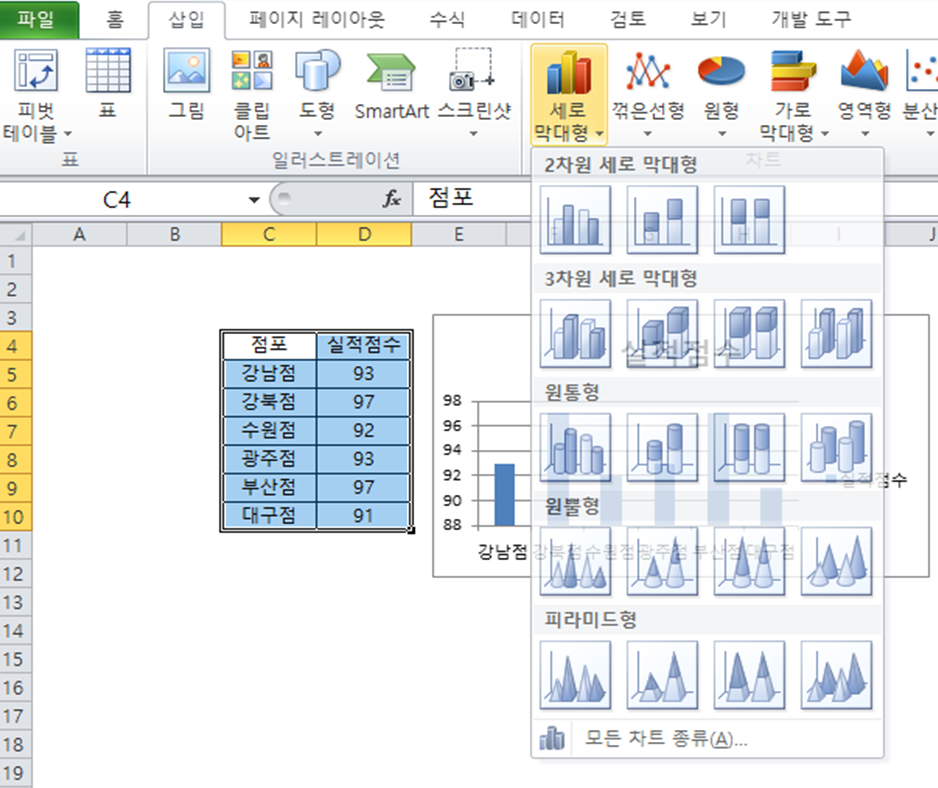
위와 같이 선택하게 되면 기본적인 세로형 막대그래프가 완성되게 됩니다.
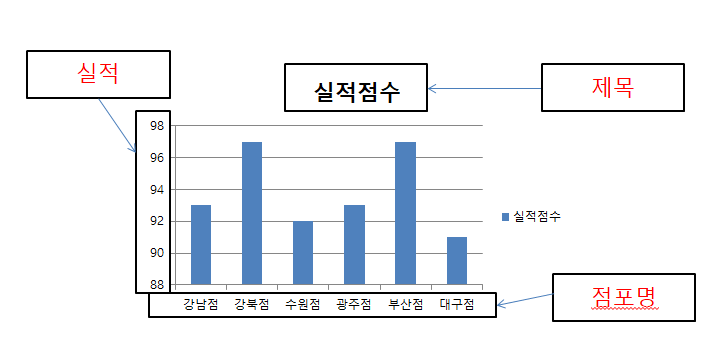
기본 그래프는 맨위쪽 부분에 제목 왼쪽에는 실적 밑에 부분에는 점포명이 들어가게 됩니다.
이때 왼쪽 범례라던지 제목이라던지 위치나 내용을 삭제하는등의 기능을 추가적으로 수행할수 있습니다.
이상 막대그래프는 동일한 조건에서의 성적을 비교할때 이용하는 그래프로 볼수 있겠습니다.
2) 선 그래프 사용 방법
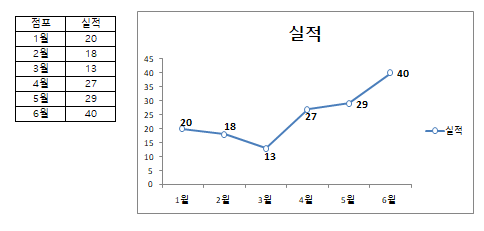
선 그래프도 동일하게 데이터를 엑셀에 입력한 뒤에 그래프로 만들고 싶은 데이터 범위를 드래그 하여 선택합니다.

이번에도 위쪽 삽입 메뉴에서 막대형 그래프가 아닌 꺽은선형 첫번째 그래프를 선택해 줍니다.
보통을 일반형 선 그래프를 많이 이용하기 때문에 그 그래프로 설명 하겠습니다.
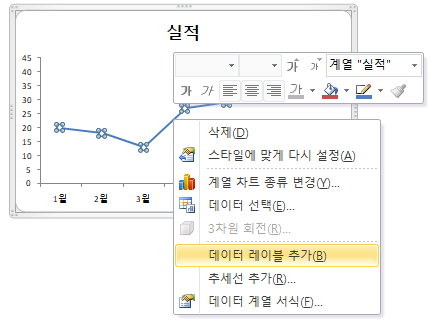
처음에는 그래프만 나오고 레이블이 나오지 않는데 그래프를 선택하고 오른쪽 마우스 클릭 데이터 레이블을 추가하게 되면 그래프상에 숫자도 표기할수 있게 됩니다.
선 그래프도 간단하게 설명이 완료되며 기간별 추세를 보여줄때 사용할수 있는 선 그래프 되겠습니다.
시간에 대한 데이터 변화를 효과적으로 시각화 하고 분석할수 있겠습니다.
선 그래프 설정에는 X,Y 축에 제목을 표시해주거나 선에 대한 설정을 바꾸거나 가운데 점에 대한 크기 색상 등도 변경할수 있겠습니다.
3) 원형 그래프 사용 방법
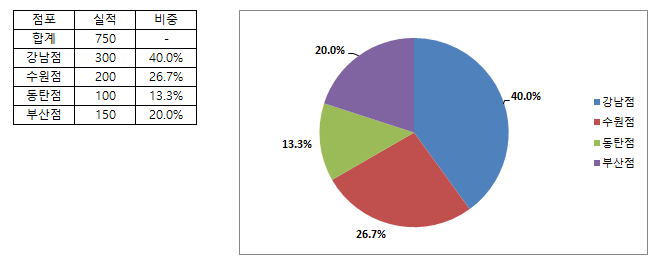
원형 그래프는 위와 같이 합계에서 비중을 나누거나 한눈에 비중을 볼때 사용하는 그래프 입니다.
점포와 실적만 가지고도 원형 그래프를 만들수 있으며 처음부터 점포명과 비중을 가지고도 그래프를
구할수 있습니다.
보통은 실적과 비중을 한번에 쓰는 경우가 많기 때문에 위와 같이 표에는 기록합니다.
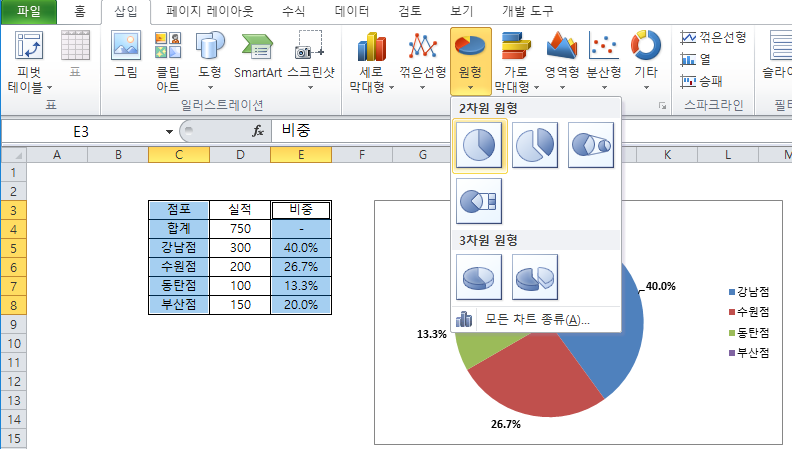
이때 실적을 300,200등과 표기할때는 점포부터 실적 D8까지 선택하면 되지만 저처럼 비중을 선택할때에는
컨트롤을 누르고 C3에서 C8 선택, 그리고 컨트롤 누른후 E3 에서 E8을 선택해서 그래프를 그리게 되었습니다.
그렇게 하게 되면 간단하게 원형 그래프가 제작이 완료되며 여기도 그래프 선택후 레이블 추가하게 되면
비중을 표기하는 40%, 26.7% 등과 같이 숫자가 나오게 됩니다.
원형 그래프를 만드는 것은 데이터의 부분적 비율을 전체적으로 한눈에 보여주기 위할때 사용하게 됩니다.

그래프를 사용하는 경우는 아래와 같은 세가지를 주의해주시는게 좋겠습니다.
너무 많은 정보를 하나의 그래프에 담으려고 하면 안됩니다.
데이터를 명확하게 전달하기 위한 필요한 정보만 사용하는게 좋습니다.
중요한 부분에 색상을 사용하여 강조하시면 좋습니다
예를 들어 가장 비중이 높은, 실적이 높은 부분에 색상을 표기하거나 진하게 표시하는등 이용할수 있습니다.
세가지 그래프중 성격에 맞는 그래프를 선택하는게 중요하다고 할수 있겠습니다.
처음에 말했던 세가지 그래프에 대한 성격을 알고 적당한 그래프를 사용하시는게 좋겠습니다.
감사합니다.
이상 엑셀 그래프 만들기 기초에 대해 설명 드렸습니다
감사합니다.
'[ IT - 엑셀(Excel) ]' 카테고리의 다른 글
| 엑셀 피벗테이블 & 슬라이서 만드는 방법 (59) | 2024.03.23 |
|---|---|
| 엑셀 틀고정 하는 방법 [엑셀 함수 정리] (0) | 2024.03.19 |
| 거래명세표 양식(견적서 양식) 다운로드 - 엑셀 (0) | 2024.02.17 |
| [엑셀함수정리] 엑셀 VBA 기초 쉬운 예제편 (0) | 2024.01.28 |
| [ 엑셀함수정리 ] - 엑셀매크로 만들기 편 (0) | 2024.01.26 |








